发布时间:2024-01-16 19:50:56来源:JQDEMO.COM
今天小编讲解了PS剪切蒙版怎么用的相关教程,下文就是关于ps剪切蒙版怎么用的详细步骤,一起来学习吧,希望可以帮助到大家。
ps剪切蒙版怎么用?ps剪切蒙版的使用方法
1、在ps中打开一张形状图片,作为蒙版图片(如图所示)。
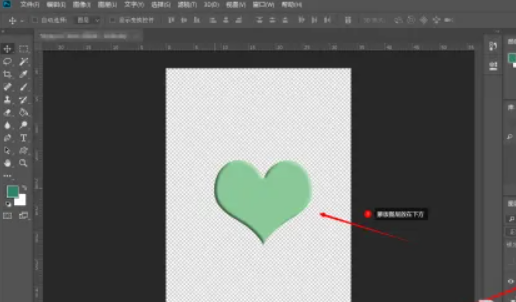
2、在ps中打开一张人物图片,作为被蒙版图片,人物图片放在形状图片上方(如图所示)。

3、选择被蒙版图层,点击图层选项,选择创建剪贴蒙版(如图所示)。
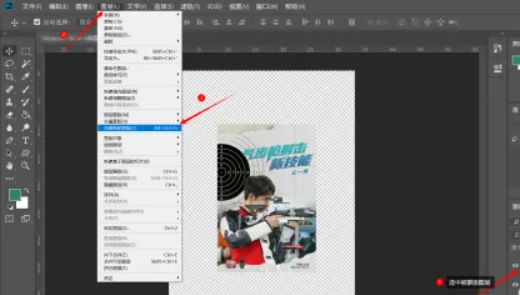
4、更改完成后,图片嵌入到形状中,形成剪切效果(如图所示)。

上面就是小编为大家带来的ps剪切蒙版怎么用的全部内容,更多精彩教程尽在JQ下载站。
下一篇:很抱歉没有了

怎么用ps修改图片上的文字
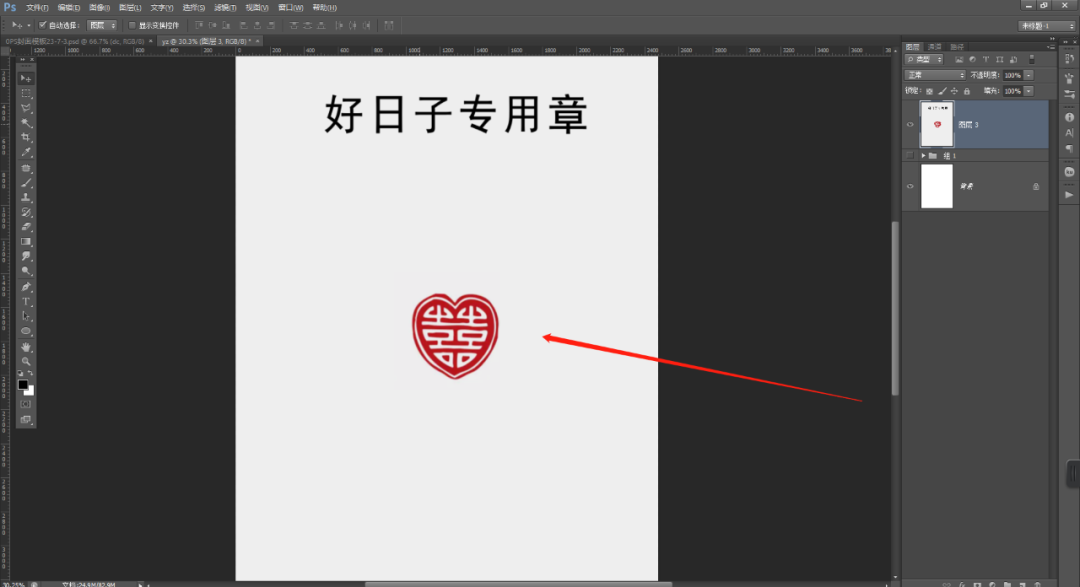
ps怎么抠章

ps吸管工具怎么用

wps格式刷怎么用

ps模糊工具怎么用

ps修补工具怎么用

ps消失点怎么用

wps2019怎么加入音乐

PS通道混合器怎么用

2345看图王免费版看不了psd缩略图怎么办

WPS2019怎样关闭屏保 WPS2019关闭屏保的方法-下载之家 <meta content="WPS2019软件是很多人办公中都在使用的软件,那么你们知道WPS201

WPS2019怎样插入圆环图 WPS2019插入圆环图的方法-下载之家 <meta content="今天为你们带来的文章是关于WPS2019软件的,你们知道WPS201

WPS2019怎么编辑公式 WPS2019编辑公式的方法-下载之家 <meta content="很多人在办公中都离不来WPS2019软件,那么你们晓得WPS2019怎么

WPS2019秀堂在什么地方 WPS2019找到秀堂位置的方法-下载之家 <meta content="很多人在办公中都在使用WPS2019软件,不过你们知道WPS201
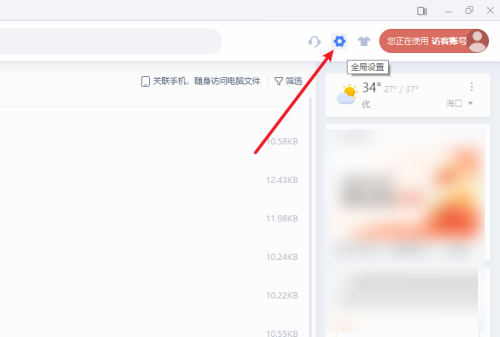
WPS如何恢复默认设置
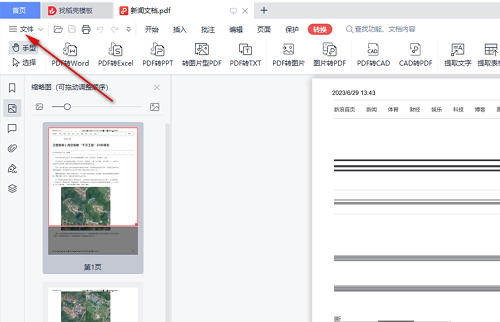
WPS如何压缩PDF文件大小

WPS如何设置文字上下对齐

WPS如何打印彩色图片

WPS无法打开PPT文件怎么办

怎么用wps制作表格

画线脑洞王
26MB | 休闲益智

毅力火影U神
66MB | 动作格斗

枪械汽车与僵尸
35.48MB | 枪战射击

合并战争马桶人无限金币版新
137MB | 动作格斗

铠甲勇士英雄归来无限金币版
67.37MB | 动作格斗

潜行大师内置mod菜单版
162.06MB | 动作格斗

公路交通汽车模拟器汉化版
162MB | 体育竞技

夏季运动游泳比赛
未知 | 体育竞技

水浒乱斗手游
160.2M | 动作格斗

乱斗堂3
107.1M | 动作格斗

幽灵格斗
未知 | 动作格斗

开心西游mod版
未知 | 模拟塔防

你胖你先吃
118.16MB | 休闲益智

九天合击
235.27M | 挂机养成

flower花2023版
179.43MB | 休闲益智

速降王者中文版
45.89MB | 体育竞技

2023-04-12
融韩城APP怎么设置地址 设置地址方法介绍
转转退出登录怎么操作 退出登录操作步骤介绍
全民k歌mv模式怎么弄 设置mv模式方法介绍
acfun怎么设置默认关闭弹幕 设置默认关闭弹幕方法介绍
网易云音乐点亮评论有什么用 点亮评论用处详细介绍
和家亲用户协议在哪看 用户协议查看步骤介绍
钉钉效率套件如何设置 效率套件设置方法介绍
钉钉顶部工具栏如何关闭 顶部工具栏关闭方法介绍
华为mate30怎么显示电量数字 显示电量数字方法介绍